Selektoren definieren
Ein Selektor besteht aus bis zu vier Eigenschaftskomponenten:
-
Wert
-
Schriftart
-
Ausrichtung
-
Zelleneigenschaften
Sie können die Selektorkomponenten prüfen, indem Sie das Bearbeiten-Symbol neben einem Selektor auswählen:
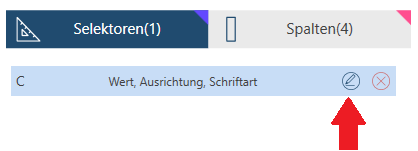
Anfänglich wird die Registerkarte Wert angezeigt:
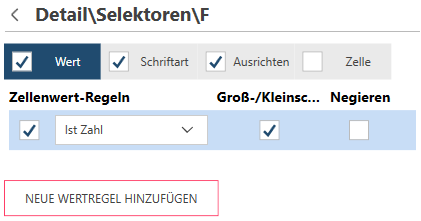
Jetzt haben Sie folgende Möglichkeiten:
-
Zellenwert-Regeln zu verfeinern.
-
Eine neue Wertregel hinzuzufügen.
-
Wählen Sie die Registerkarten Schriftart, Ausrichten oder Zelle aus, um die Schriftart-, Ausrichtung- oder Zellenformat-Selektionsregeln zu bearbeiten.
Selektorkomponenten
Wert
Die Registerkarte Wert dient zum Definieren der Selektoren gemäß den Werten in einer Zelle.
Hinweise:
-
Das Dropdown dient zum Auswählen gültiger Wertregeln:
-
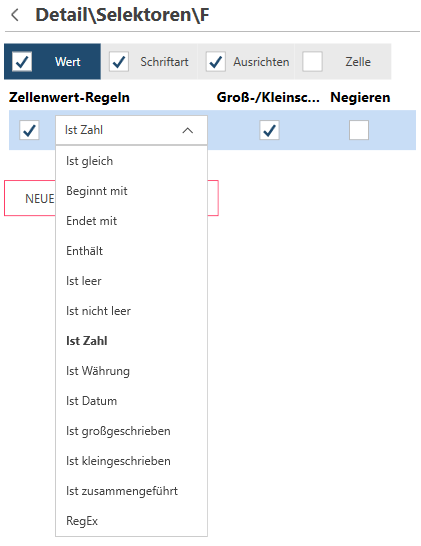
-
Für einige Regeln müssen Sie einen bestimmten Wert eingeben. Beispielsweise wird durch Beginnt mit ein Textfeld angezeigt:
-
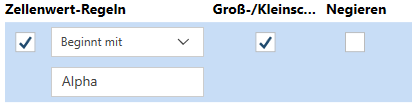
-
Sie können mehr als eine Wertregel definieren, beispielsweise:
-
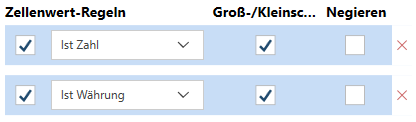
Wenn es mehrere Wertregeln gibt, werden diese anhand des Logikoperators UND kombiniert.
-
Wenn Sie gegensätzliche Wertregeln definieren, beispielsweise:
-
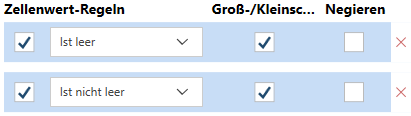
werden keine Werte extrahiert.
-
Wählen Sie das Löschen-Symbol (rote x) neben einem Wert aus, um ihn zu löschen.
-
Zusammen mit den Wertregeln können Sie auch Folgendes aktivieren:
-
-
Groß-/Kleinschreibung, um sicherzustellen, dass die Textwerte in Bezug auf die Schreibweise strikt angewendet werden. Beispiel: Wenn der Feldwert Beginnt mit „NORD“ ist und „Groß-/Kleinschreibung“ aktiviert ist, werden Werte, die mit „nord“ beginnen, ignoriert.
-
Negieren, um stattdessen die entgegengesetzte Regel zu befolgen
-
Schriftart
Die Registerkarte Schriftart dient zum Definieren von Selektoren gemäß den Schriftart-Eigenschaften.
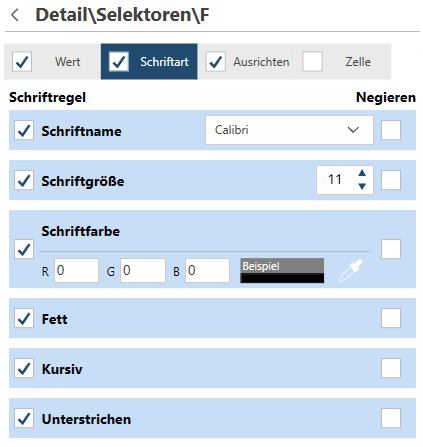
Hinweise:
-
Schriftart-Eigenschaften umfassen:
-
-
Schriftname
-
Schriftgröße
-
Schriftfarbe
-
Schriftart: fett, kursiv, unterstrichen
-
-
Für die Schriftfarbe legen Sie die RGB-Werte in den entsprechenden Feldern fest. Verwenden Sie das Pipetten-Werkzeug
 : Wählen Sie das Werkzeug aus (die Farbe ändert sich von weiß zu schwarz) und klicken Sie dann auf die Zelle, aus der die Farbe entnommen werden soll.
: Wählen Sie das Werkzeug aus (die Farbe ändert sich von weiß zu schwarz) und klicken Sie dann auf die Zelle, aus der die Farbe entnommen werden soll. -
Sie können alle Schriftartregeln nach Bedarf aktivieren bzw. deaktivieren.
-
Wählen Sie Negieren aus, um stattdessen die entgegengesetzte Regel zu befolgen.
Ausrichten
Die Registerkarte Ausrichtung dient zum Definieren von Selektoren gemäß den Ausrichtung-Eigenschaften.
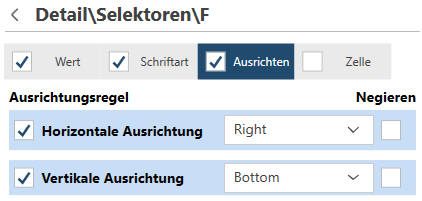
Hinweise:
-
Sie können alle Ausrichtungsregeln nach Bedarf aktivieren bzw. deaktivieren.
-
Wählen Sie Negieren aus, um stattdessen die entgegengesetzte Regel zu befolgen.
Zelle
Die Registerkarte Zelle dient zum Definieren von Selektoren gemäß den Zellendekoration-Eigenschaften.
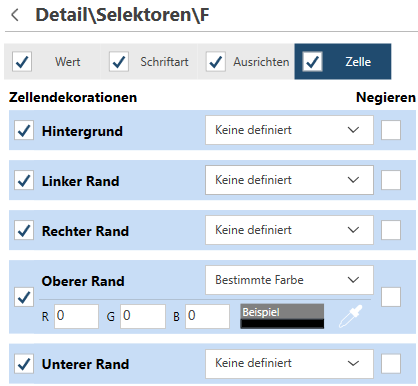
Hinweise:
-
Zellendekorationen umfassen:
-
-
Hintergrund
-
Linker Rand
-
Rechter Rand
-
Oberer Rand
-
Unterer Rand
-
-
Sie können die Hintergrund- und Randfarben auf zwei Arten festlegen:
-
Für Farbwerte legen Sie die RGB-Werte in den entsprechenden Feldern fest. Verwenden Sie das Pipetten-Werkzeug
 , indem Sie es auswählen (die Farbe ändert sich von weiß zu schwarz), und klicken Sie dann auf die Zelle, aus der die Farbe entnommen werden soll.
, indem Sie es auswählen (die Farbe ändert sich von weiß zu schwarz), und klicken Sie dann auf die Zelle, aus der die Farbe entnommen werden soll. -
Sie können alle Zellendekoration-Eigenschaften nach Bedarf aktivieren bzw. deaktivieren. Für einige Eigenschaften müssen Sie bestimmte Werte festlegen.
-
Wählen Sie Negieren aus, um stattdessen die entgegengesetzte Regel zu befolgen.


